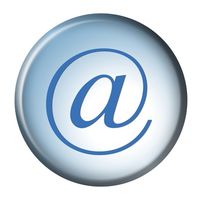So richten Sie eine E-Mail-Benachrichtigung
Eine e-Mail-Benachrichtigung-Benachrichtigung kann ein hilfreiches Werkzeug sein, wenn Sie mehrere e-Mail-Konten verwalten und will nicht hin und her zwischen Konten, ständig für eine erwartete e-Mail überprüfen klicken. Einrichten einer e-Mail-Benachrichtigung-System variiert je nach welche Software Anwendungen, die du verwendest, aber der Prozess ist in den meisten Anwendungen ähnlich. Sobald die Benachrichtigungsfunktion aktiviert ist, jedes Mal, wenn Sie eine e-Mail erhalten, sollte eine Benachrichtigung pop-up auf Ihrem Desktop, damit Sie wissen, dass eine neue Nachricht auf Sie wartet.
Anweisungen
1 Öffnen Sie die wichtigsten Mail-Software, die Benachrichtigungen bietet. Für viele Nutzer wird dies wahrscheinlich Microsoft Outlook sein. Outlook ermöglicht Benutzern das Festlegen von Benachrichtigungen für Pop- und IMAP-Konten direkt in Outlook heruntergeladen werden. Für viele Anwender werden diese e-Mail-Konten über Anwendungen wie Google Mail von Google.
2 Gehen Sie auf das Tool-Menü in der Navigationsleiste Ihrer Software und von dort aus Zugriff auf Ihr e-Mail Control Panel oder Ihre Warnungen-Menü. Klicken Sie in Outlook klicken Sie auf "Extras", und wählen Sie dann "Regeln und Benachrichtigungen." Einmal innerhalb des Menüs sehen Sie ein Feld oder eine Registerkarte, die e-Mail-Regeln gibt. Klicken Sie darauf.
3 Wählen Sie den Ordner, der Ihre Benachrichtigung Änderungen gelten soll. Wählen Sie in den meisten Fällen "Posteingang" und wählen Sie dann die e-Mail-Adresse, der Sie Benachrichtigungen erhalten möchten. In Outlook nachdem Sie diese Auswahl vorgenommen haben, klicken Sie auf "Neue Regel". Andere Software kann sagen etwas "erstellen wie neu," "Änderungen" "ändern" oder die Änderungen, wie die e-Mail-Adresse funktioniert anderen Befehlen, die Sie vorschlagen.
4 Die Option, mit dem Sie Benachrichtigungen über den Task-Assistenten zu erhalten, die folgen sollten. Klicken Sie in Outlook "E-Mail von jemandem in dem neuen Element-Alert-Fenster anzeigen".
5 Legen Sie die Benachrichtigung-Bedingungen, die angeben, von welchem Konto Sie Benachrichtigungen erhalten und wieviele, falls zutreffend. In Outlook überprüfen das Kästchen "Durch die angegebene Konto" wählen Sie die richtige e-Mail zu Popup-Benachrichtigungen für erhalten, klicken Sie auf das markierte Wort "Specified" am unteren Rand der Seite und klicken Sie dann auf "Weiter." Wenn die Möglichkeit gegeben, den Namen der Warnungs.
6 Aktivieren Sie das, das die Regel oder Spezifikation anmacht, als Teil der letzte Schritt und Ihre Änderungen speichern. Klicken Sie in Outlook "Fertig stellen" und "OK" in den Assistenten. Jetzt: immer wenn eine Email von diesem Konto eingeht, wird eine Benachrichtigung auf Ihrem Bildschirm angezeigt.
Tipps & Warnungen
- Jede Software ist anders. Wenn Ihre Boxen sehr verschieden von den hier beschriebenen angezeigt, gehen Sie zu Ihrem Menü "Hilfe" innerhalb der Software und geben "Benachrichtigungen" oder "e-Mail-Benachrichtigungen." Damit soll Ihnen der Assistent spezifisch für Ihr Programm zu finden.